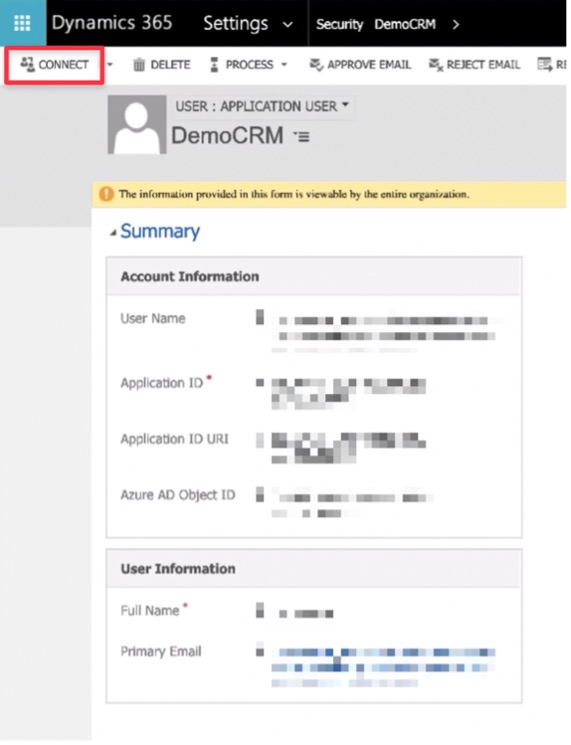Come posso attivare Microsoft Dynamics 365 in GetResponse? MAX
Puoi connettere Microsoft Dynamics 365 al tuo account GetResponse per sincronizzare il database dei contatti tra le piattaforme.
Per attivare Microsoft Dynamics 365 in GetResponse:
- Vai a Integrazioni e API.
- Trova Microsoft Dynamics 365 e fai clic sul pulsante Connetti.
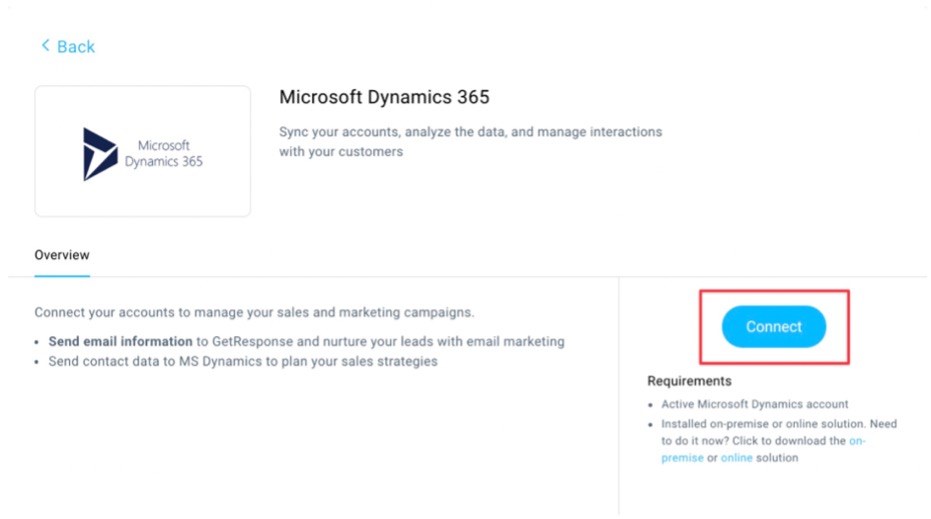
- Fornisci i seguenti dettagli nella finestra popup:
- Versione MS Dynamics
- Identificativo cliente
- Segreto del cliente
- Indirizzo ambiente CRM
- URL del server di autorità
Come trovare la versione di MS dynamics?
Questa istruzione di attivazione copre la versione online di MS dynamics. Si prega di selezionare online dall’elenco a discesa.
Come trovare Client ID?
Per trovare Client ID:
- Accedi a Microsoft Azure.
- Fare clic sul riquadro Registrazioni app.

- Clicca su + Nuova registrazione e creala.

- La nuova registrazione sarà elencata nella pagina di registrazione dell’app.
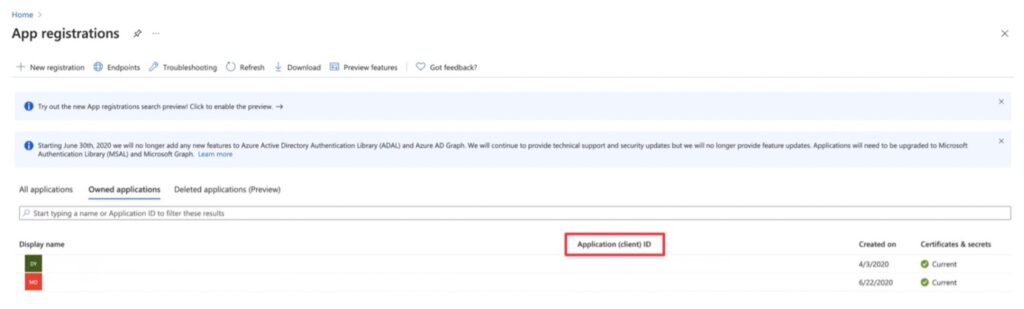
- Copia l’ID dell’applicazione (cliente) e incollalo nel campo ID cliente nel tuo account GetResponse.
Come trovare Client Secret?
Per trovare Client Secret:
- Clicca sul nome dell’ID dell’applicazione (cliente) nella registrazione dell’app page.
- Vai a Certificati e segreti.
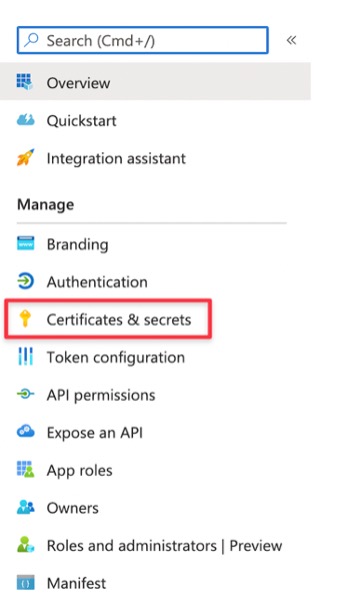
- Fai clic su + Nuovo secret client.
- Si aprirà la finestra Aggiungi un segreto client. Compila i campi Descrizione e Scade. Un nuovo segreto client verrà elencato in Segreti client.

Nota: il valore sarà nascosto se esci dalla pagina. Non sarai più in grado di vedere il valore. Assicurati di copiare il valore prima di lasciare la pagina.
- Incolla il valore copiato nel campo Segreto cliente nel tuo account GetResponse.

Come trovare l’indirizzo dell’ambiente CRM?
Per trovare l’indirizzo del tuo ambiente CRM:
- Vai al tuo account Dynamics 365.
- Copia l’URL fino alla barra dal motore di ricerca del tuo browser.

- Incolla l’URL nell’indirizzo dell’ambiente CRM nel tuo account GetResponse.
Come trovare la versione di API CRM?
Per trovare la versione dell’API CRM:
- Vai al pannello del centro di amministrazione di Power Platform.
- Fai clic sulla scheda Ambienti.
- Seleziona il tuo ambiente.
- In Versione vedrai una stringa di numeri. Ad esempio, se la stringa di numeri inizia con 9.2., questa è la versione dell’API CRM.
- Seleziona la versione dell’API CRM dal menu a discesa nel tuo account GetResponse.
Come trovare l’URL del server di autorità?
Per trovare l’URL del server di autorità:
- Vai ad Azure e fai clic sul riquadro Directory di Azure.
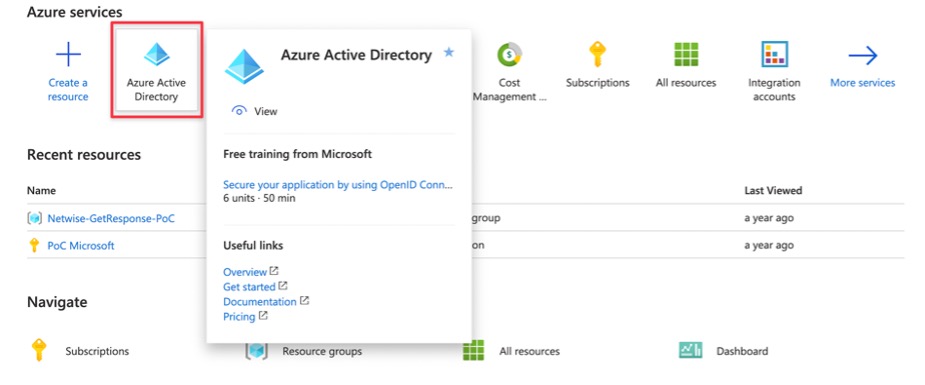
- Copy Tenant ID.
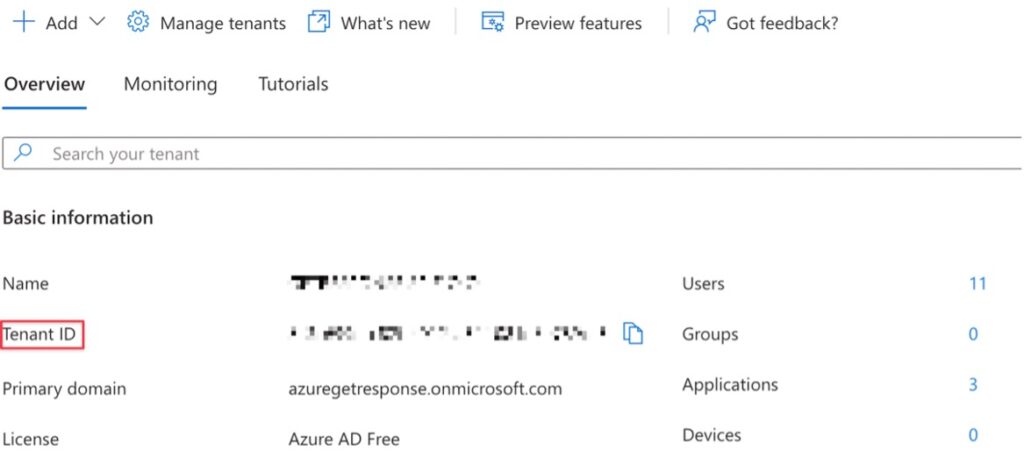
- Vai al tuo account GetResponse.
- Nel campo URL Authority Server incollare l’URL nel seguente formato: https://login.microsoftonline.com/ + directoryId. Usa ID tenant per directoryId.
Per completare il processo di attivazione, devi creare un utente dell’app nel tuo CRM.
- Vai al tuo account Dynamics 365.
- Clicca su Impostazioni e seleziona Sicurezza dal menu a tendina.
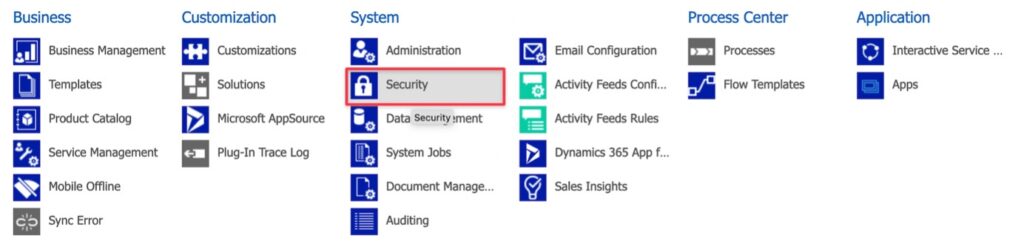
- Accedi agli utenti.
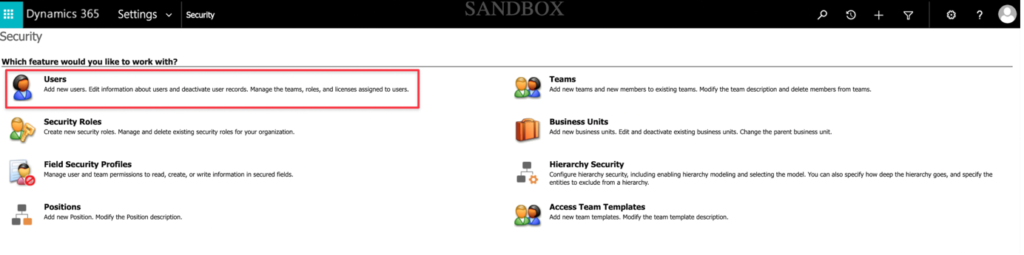
- Fai clic su Utenti abilitati. Si aprirà un menu a discesa. Seleziona Utenti dell’applicazione dal menu a discesa.

- Si aprirà la pagina Utenti dell’applicazione. Fai clic su +NUOVO.

- Si aprirà la finestra Nuovo utente.
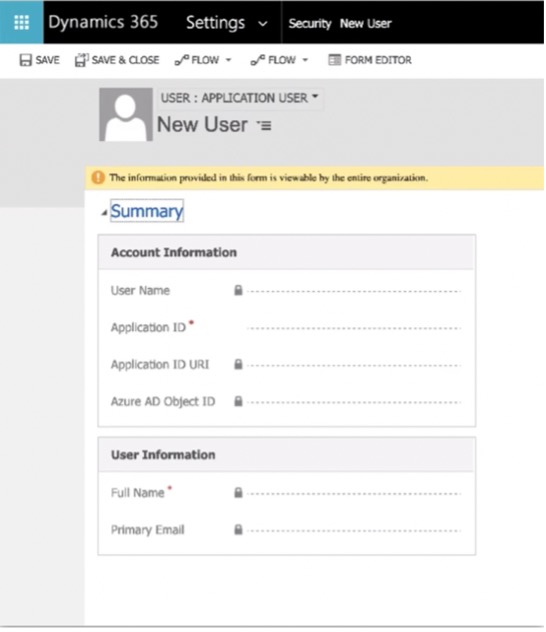
Nota: apri un’altra scheda e accedi a Microsoft Azure.
Nel tuo account Microsoft Azure:
- Vai a Registrazioni app.

- Fai clic su Panoramica.
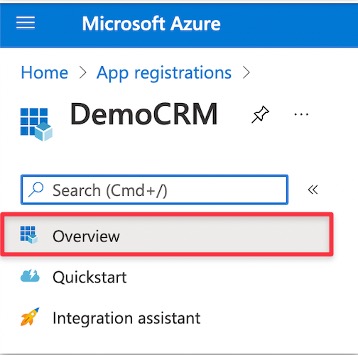
- Copia l’ID dell’applicazione (cliente).
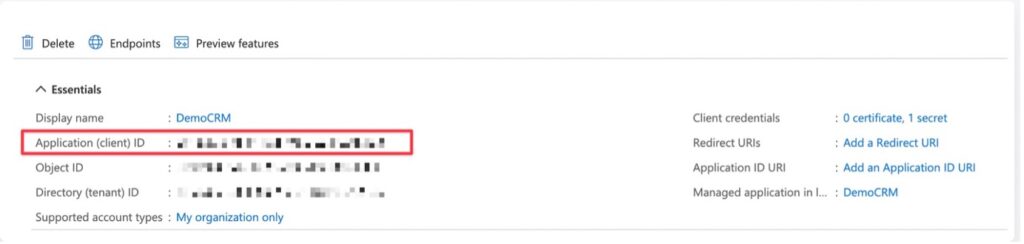
Nota: dopo aver copiato l’ID dell’applicazione (client), torna al tuo account Dynamics 365 per completare l’attivazione.
Nel tuo account Dynamics 365:
- Incolla l’ID applicazione (client) nel campo ID applicazione.
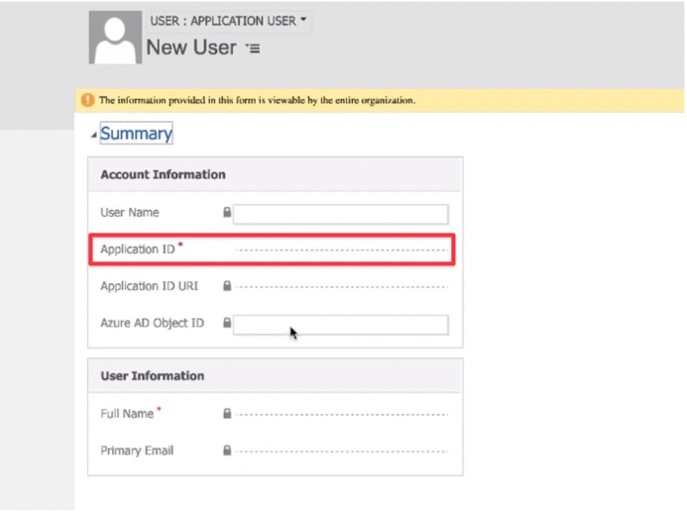
- Dopo pochi istanti, tutti i campi verranno compilati automaticamente. Quando lo fanno, fai clic su Connetti.